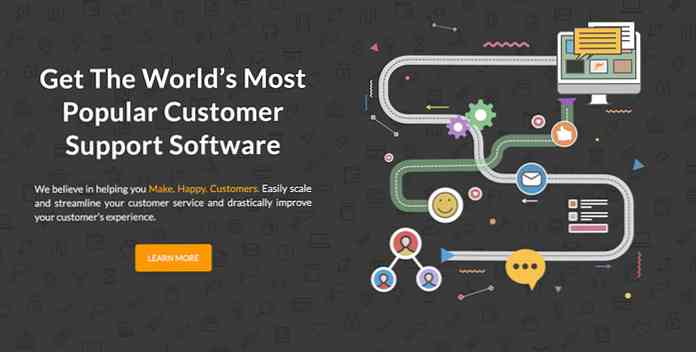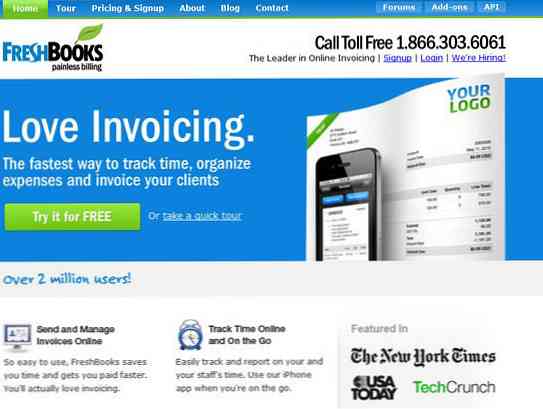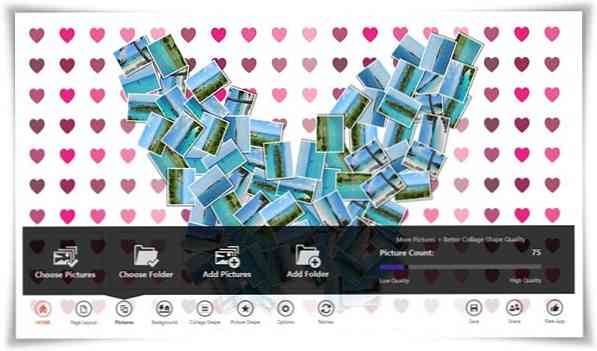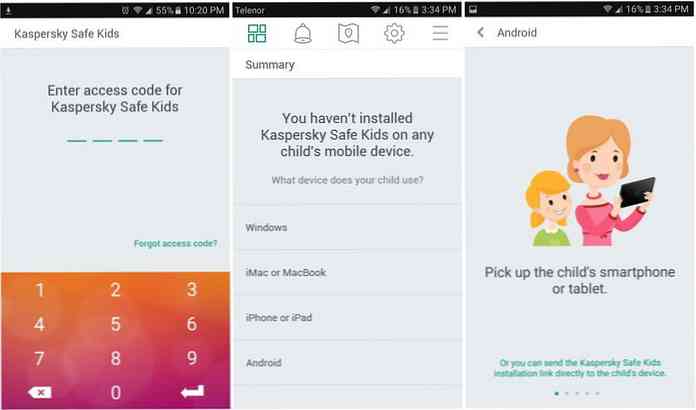9 ứng dụng hàng đầu để cài đặt hàng loạt và gỡ cài đặt ứng dụng Windows
Cài đặt và gỡ cài đặt từng ứng dụng một lần là một quá trình cần thiết, đặc biệt với phiên bản Windows mới được cài đặt. Tuy nhiên, quá trình thực hiện từng lần một cũng vô cùng tẻ nhạt và khó chịu - nhưng một lần nữa, rất cần thiết.
Một cách để phá vỡ quy trình này là cài đặt hoặc gỡ cài đặt hàng loạt ứng dụng trong một lần. Trình cài đặt hàng loạt cài đặt tự động nhiều ứng dụng, dựa trên lựa chọn của bạn, trong khi trình gỡ cài đặt hàng loạt thực hiện cài đặt nhiều ứng dụng - cả hai không có sự quan tâm hay can thiệp trực tiếp của bạn.
Chúng ta hãy xem một số ứng dụng tốt nhất thuộc loại này, điều này sẽ giúp bạn tiết kiệm nhiều thời gian và năng lượng, và cả cứu bạn khỏi sự thất vọng
Cài đặt và gỡ cài đặt từng ứng dụng một lần là một quá trình cần thiết, đặc biệt với phiên bản Windows mới được cài đặt. Tuy nhiên, quá trình thực hiện từng lần một cũng vô cùng tẻ nhạt và khó chịu - nhưng một lần nữa, rất cần thiết.
Một cách để phá vỡ quy trình này là cài đặt hoặc gỡ cài đặt hàng loạt ứng dụng trong một lần. Trình cài đặt hàng loạt cài đặt tự động nhiều ứng dụng, dựa trên lựa chọn của bạn, trong khi trình gỡ cài đặt hàng loạt thực hiện cài đặt nhiều ứng dụng - cả hai không có sự quan tâm hay can thiệp trực tiếp của bạn.
Chúng ta hãy xem một số ứng dụng tốt nhất thuộc loại này, điều này sẽ giúp bạn tiết kiệm nhiều thời gian và năng lượng, và cả cứu bạn khỏi sự thất vọng.
Ứng dụng cài đặt hàng loạt
Bằng cách sử dụng các kỹ thuật xử lý hàng loạt, các phần mềm này xử lý nhiều lượt tải ứng dụng cùng với nhau. Bạn có thể đặt tham số cho tất cả các lần tải xuống phần mềm xảy ra cùng một lúc.
1. Gói
Npackd là trình quản lý gói và trình quản lý gói nhỏ nhưng mạnh mẽ. Nó cho phép nhanh chóng và cài đặt phần mềm không rắc rối. Bạn có thể tải xuống các ứng dụng mới từ danh sách được cung cấp hoặc thêm các gói của riêng bạn tức là các tệp cài đặt từ bộ nhớ cục bộ của bạn.
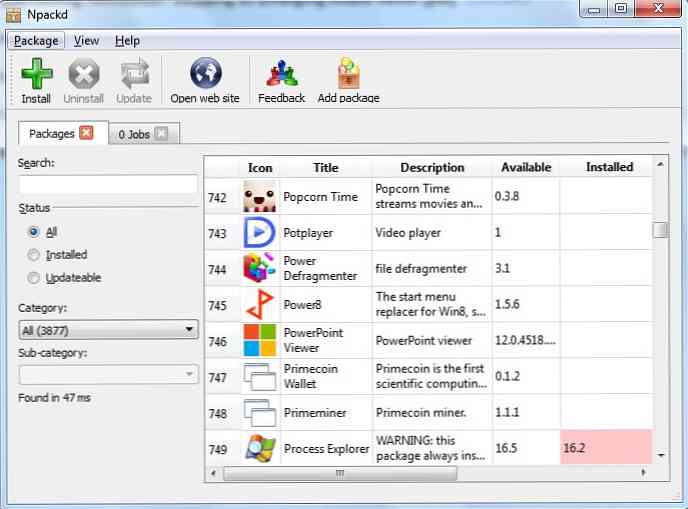
Npackd cũng có thể gỡ cài đặt và cập nhật nhiều phần mềm cùng một lúc. Nó cho phép người dùng theo dõi tiến trình cài đặt hàng loạt bằng cách sử dụng nhiều cửa sổ. Nó thậm chí còn cho phép bạn kiểm tra các lỗi có thể xảy ra trước khi tiến hành thủ tục hàng loạt để đảm bảo cài đặt không có lỗi hoặc các tác vụ khác.
2. Allmyapps
Allmyapps là một cửa hàng ứng dụng PC hoàn chỉnh được tạo ra cho cả người mới bắt đầu cũng như người dùng có quyền lực. Với sự giúp đỡ của cửa hàng ứng dụng này, bạn có thể dễ dàng cài đặt, cập nhật và gỡ cài đặt nhiều ứng dụng một lần. Trình cài đặt của ứng dụng được tải xuống từ Internet và bị xóa sau khi quá trình hoàn tất, tiết kiệm không gian lưu trữ.
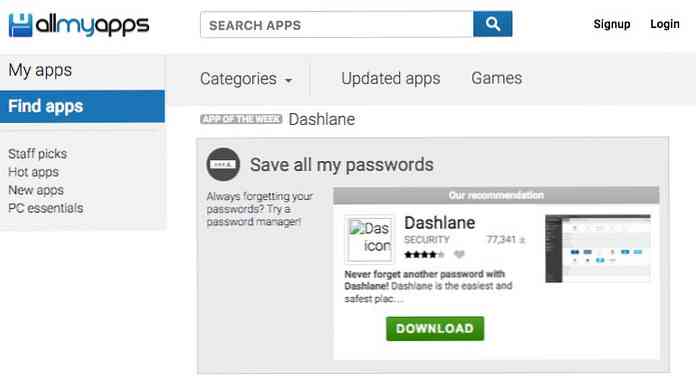
Allmyapps có giao diện đơn giản và thân thiện với người dùng đi kèm với các tính năng và bộ lọc tìm kiếm nâng cao. Ứng dụng này cho phép bạn gửi tập tin giữa nhiều thiết bị trên cùng một mạng để cài đặt qua mạng cục bộ - tiện dụng cho quản trị viên mạng.
3. Tốc độ cài đặt
SpeedInstall là một trình cài đặt nhiều ứng dụng nhẹ có thể tải xuống và cài đặt nhiều phần mềm cùng một lúc từ Internet cũng như máy tính của bạn. Bạn có thể tự do cài đặt các tùy chọn cài đặt cụ thể cho toàn bộ danh sách các ứng dụng để bỏ qua việc định cấu hình các tham số giống nhau nhiều lần cho mỗi ứng dụng.
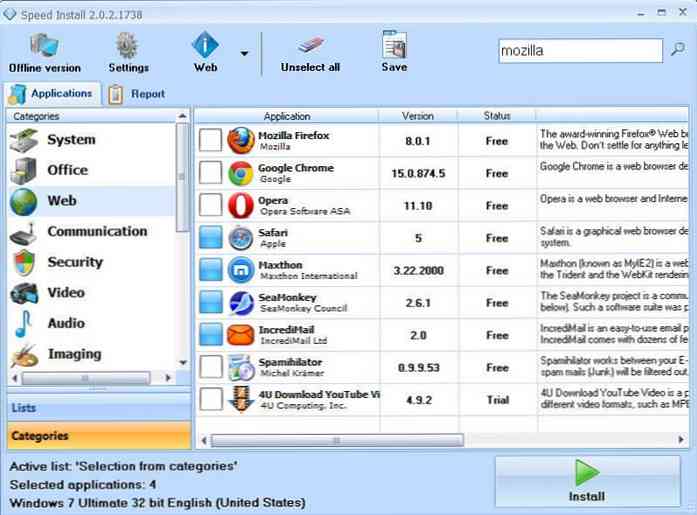
Nó có một số tính năng hữu ích như tùy chọn để lưu vào đĩa cục bộ, tùy chọn để tìm kiếm trong danh mục, nhiều tùy chọn chọn và bỏ chọn, v.v. Nó cũng cho phép bạn truy cập các báo cáo và tệp nhật ký lỗi, và thậm chí cho phép bạn tự gỡ lỗi ứng dụng trong trường hợp có vấn đề phát sinh trong quá trình cài đặt hàng loạt.
4. Ninite
Ninite là một cài đặt nhiều ứng dụng nhẹ. Mặc dù nó hỗ trợ một danh sách nhỏ các phần mềm, nhưng nó là một danh sách các phần mềm phổ biến nhất và phải có ngoài kia. Ninite hoạt động từ Web - bạn chọn danh sách các ứng dụng sẽ cài đặt từ trang web của nó và nó tạo ra một trình cài đặt dựa trên web mà bạn có thể sử dụng để tải xuống hàng loạt và cài đặt các ứng dụng đã chọn này.
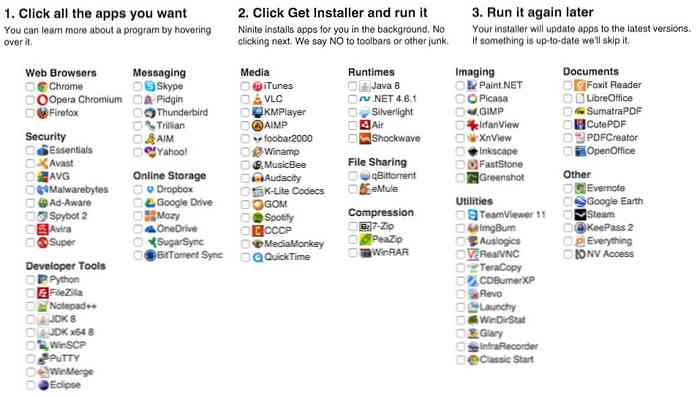
Ninite hiển thị danh sách các ứng dụng tại thời điểm cài đặt và cũng hiển thị trạng thái của quá trình đang diễn ra. Ngoài các ứng dụng đa cài đặt, nó cũng có khả năng cập nhật nhiều ứng dụng một lần. Ninite là một phần mềm miễn phí, nhưng phiên bản chuyên nghiệp của nó đi kèm với các tính năng bổ sung như kiểm soát nhiều hơn, chế độ hoàn toàn im lặng, hỗ trợ cho trình cài đặt ngoại tuyến, v.v..
Ứng dụng Batch Uninstaller
Các ứng dụng đa gỡ cài đặt có thể thực sự hữu ích khi bạn cần loại bỏ bloatware và các chương trình không mong muốn từ một phiên bản HĐH mới được cài đặt. Các ứng dụng này cũng cung cấp các lợi ích bổ sung như làm sạch các mục đăng ký và xóa các tệp còn sót lại.
5. Trình gỡ cài đặt IOBit
IOBit Uninstaller là trình gỡ cài đặt nhiều ứng dụng mạnh mẽ, thậm chí có thể gỡ cài đặt phần mềm liên tục cũng như phần mềm Windows được cài đặt sẵn. Nó đi kèm với các tính năng bổ sung như tác nhân thanh công cụ, trình giám sát plugin và trình hủy tệp, phần cuối cùng xóa các tệp còn sót lại khỏi đĩa cứng của máy tính của bạn sau khi gỡ cài đặt phần mềm.
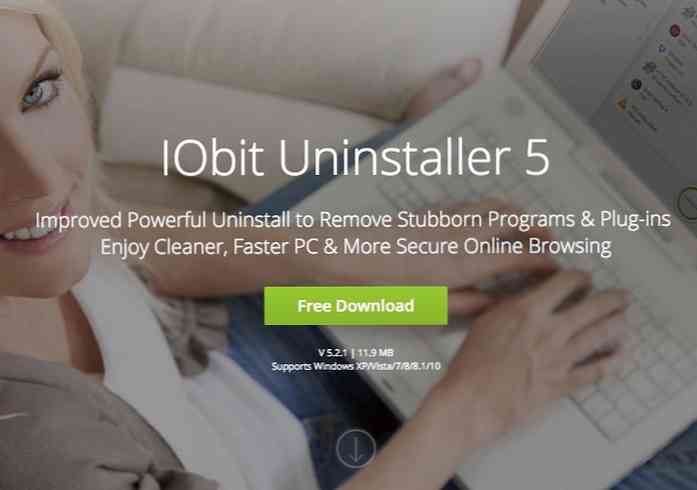
IOBit Uninstaller cũng có thể quét registry hệ thống của bạn để xóa các mục liên quan đến phần mềm đã gỡ cài đặt. Nó cũng có thể sao lưu các tập tin hệ thống bằng cách tạo điểm khôi phục, cho phép bạn khôi phục hệ thống của mình về trạng thái hoạt động trước khi cài đặt, nếu có lỗi xảy ra trong quá trình gỡ cài đặt hàng loạt.
6. Trình gỡ cài đặt tuyệt đối
Trình gỡ cài đặt tuyệt đối có thể được sử dụng để xóa nhiều loại chương trình như ứng dụng độc lập, thanh công cụ, v.v ... Nó được tích hợp một số tính năng bổ sung như trình sửa lỗi mục không hợp lệ, công cụ sao lưu và khôi phục, v.v..
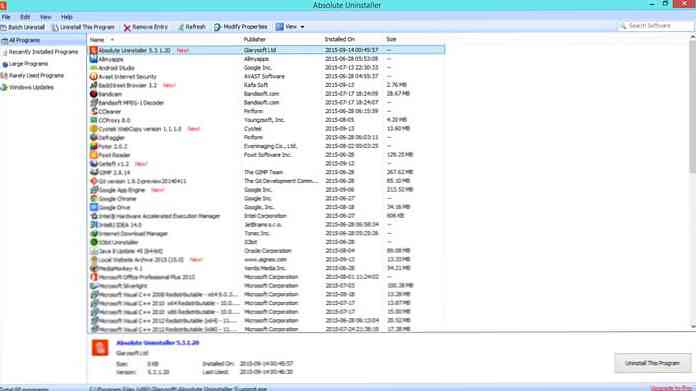
Trình gỡ cài đặt tuyệt đối cũng có thể làm sạch mục đăng ký và tập tin còn sót lại để tăng tốc hệ thống của bạn và giải phóng tài nguyên hệ thống quý giá. Ứng dụng này cũng cho phép người dùng thay đổi các thuộc tính của bất kỳ phần mềm nào. Nó cũng có khả năng theo dõi và liệt kê các bản cập nhật Windows đã cài đặt và gỡ cài đặt chúng.
7. Trình gỡ cài đặt Revo
Revo Uninstaller không chỉ có thể gỡ cài đặt nhiều ứng dụng cùng một lúc, nhưng cũng có thể xử lý giám sát thời gian thực, cài đặt nhanh, công cụ sao lưu, logger, v.v. Nó cũng có thể sửa các mục đăng ký và làm sạch các tập tin cấp độ sâu giải phóng không gian lưu trữ.
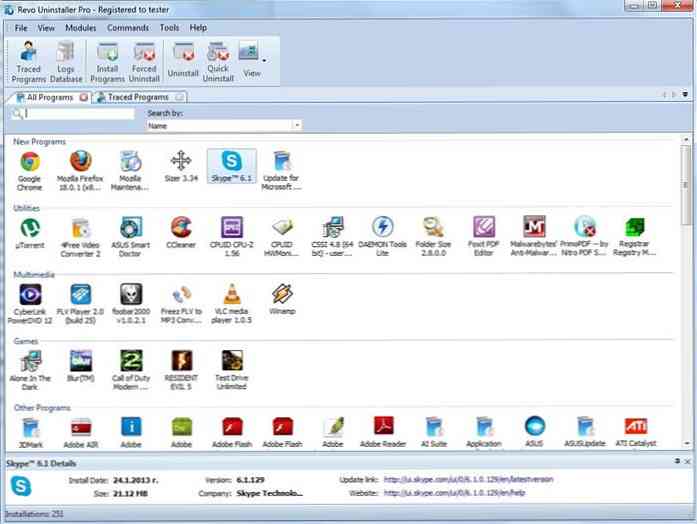
Revo Uninstaller hoạt động tốt trong việc loại bỏ các ứng dụng quay vòng không để lại bất kỳ dấu vết nào phía sau trong hệ thống. Ứng dụng này rất dễ hiểu và dễ sử dụng, và có thể được tùy chỉnh với các chủ đề và cài đặt ưu tiên.
8. Trình cài đặt
dUninstaller tự hào về một số tính năng nâng cao làm cho nó nổi bật so với các ứng dụng đa cài đặt khác. Ứng dụng này có thể tự động xóa các ứng dụng trong danh sách đen mà không cần sự can thiệp của bạn. Bạn thậm chí có thể đặt các tham số phổ quát khác nhau cho công cụ gỡ cài đặt.
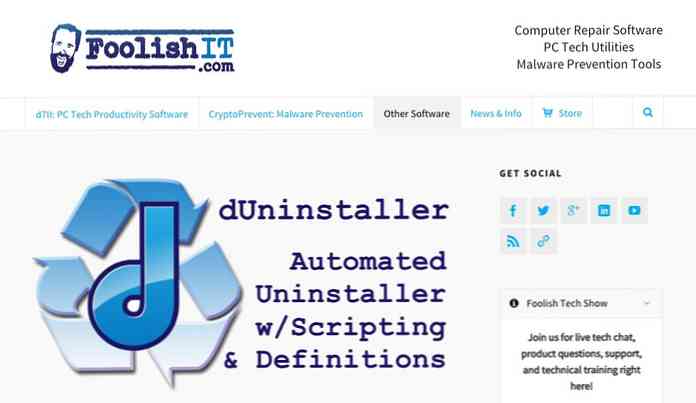
dUninstaller tăng cường quá trình gỡ cài đặt bằng cách sử dụng sổ đăng ký và cũng cung cấp các tính năng bổ sung như hỗ trợ bổ trợ và gỡ cài đặt dòng lệnh. Nó ngay lập tức thông báo cho bạn nếu có bất kỳ vấn đề nào phát sinh với quy trình gỡ cài đặt và thậm chí ghi lại các lỗi để trợ giúp cho quá trình kiểm tra.
9. Menu Uninstaller Pro
Menu Uninstaller Pro gỡ cài đặt phần mềm ở chế độ đơn hoặc hàng loạt. Tất cả bạn cần làm là chọn các ứng dụng bạn muốn gỡ cài đặt từ danh sách và nó sẽ xử lý quá trình nghỉ ngơi. Menu Uninstaller Pro cũng cho phép người dùng gỡ cài đặt bất kỳ ứng dụng nào bằng cách nhấn chuột phải vào phím tắt của nó hoặc thả phím tắt vào cửa sổ của nó.
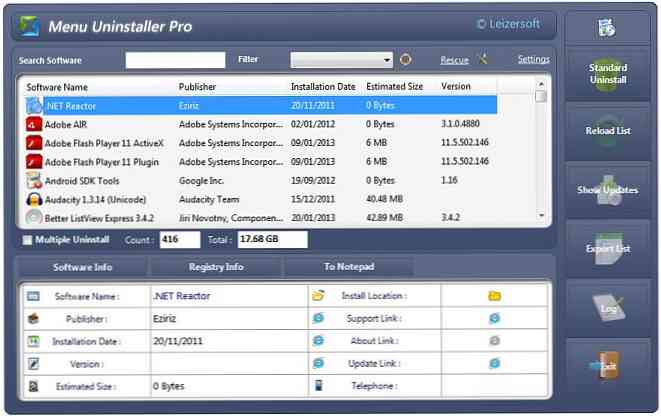
Nó hiển thị chi tiết cài đặt và đăng ký phần mềm giúp bạn xác định phần mềm nào cần xóa khỏi hệ thống của bạn. Bạn cũng có thể phân loại danh sách phần mềm theo các chế độ xem khác nhau để tạo thuận lợi cho quá trình ra quyết định.
Trình cài đặt và gỡ cài đặt hàng loạt yêu thích của bạn là gì? Bạn đã đi qua bất kỳ ứng dụng hữu ích tương tự? Hãy cho chúng tôi biết bằng cách sử dụng các ý kiến, xin vui lòng.
.
Ứng dụng cài đặt hàng loạt
Bằng cách sử dụng các kỹ thuật xử lý hàng loạt, các phần mềm này xử lý nhiều lượt tải ứng dụng cùng với nhau. Bạn có thể đặt tham số cho tất cả các lần tải xuống phần mềm xảy ra cùng một lúc.
1. Gói
Npackd là trình quản lý gói và trình quản lý gói nhỏ nhưng mạnh mẽ. Nó cho phép nhanh chóng và cài đặt phần mềm không rắc rối. Bạn có thể tải xuống các ứng dụng mới từ danh sách được cung cấp hoặc thêm các gói của riêng bạn tức là các tệp cài đặt từ bộ nhớ cục bộ của bạn.
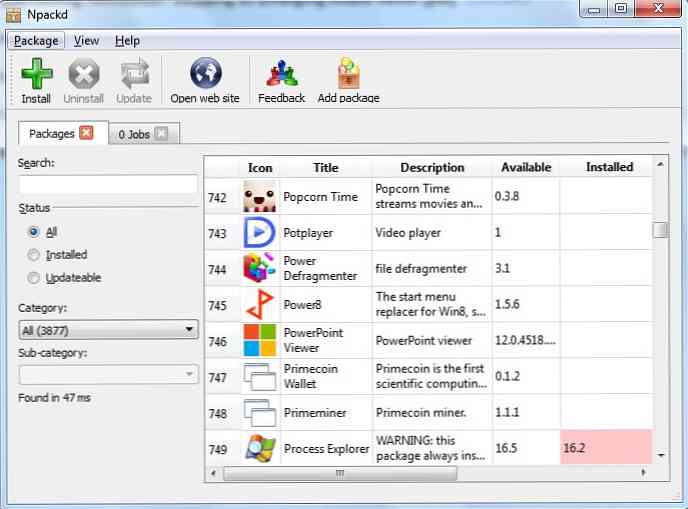
Npackd cũng có thể gỡ cài đặt và cập nhật nhiều phần mềm cùng một lúc. Nó cho phép người dùng theo dõi tiến trình cài đặt hàng loạt bằng cách sử dụng nhiều cửa sổ. Nó thậm chí còn cho phép bạn kiểm tra các lỗi có thể xảy ra trước khi tiến hành thủ tục hàng loạt để đảm bảo cài đặt không có lỗi hoặc các tác vụ khác.
2. Allmyapps
Allmyapps là một cửa hàng ứng dụng PC hoàn chỉnh được tạo ra cho cả người mới bắt đầu cũng như người dùng có quyền lực. Với sự giúp đỡ của cửa hàng ứng dụng này, bạn có thể dễ dàng cài đặt, cập nhật và gỡ cài đặt nhiều ứng dụng một lần. Trình cài đặt của ứng dụng được tải xuống từ Internet và bị xóa sau khi quá trình hoàn tất, tiết kiệm không gian lưu trữ.
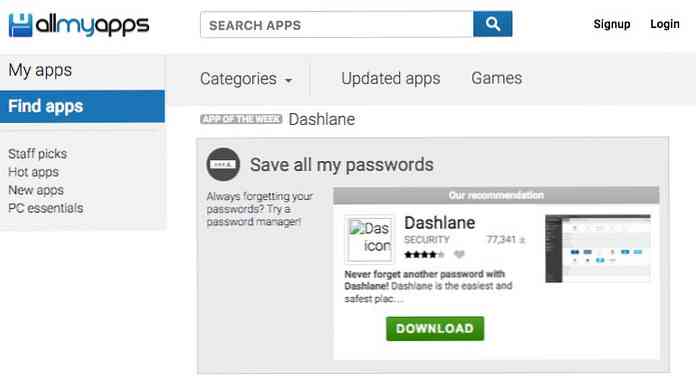
Allmyapps có giao diện đơn giản và thân thiện với người dùng đi kèm với các tính năng và bộ lọc tìm kiếm nâng cao. Ứng dụng này cho phép bạn gửi tập tin giữa nhiều thiết bị trên cùng một mạng để cài đặt qua mạng cục bộ - tiện dụng cho quản trị viên mạng.
3. Tốc độ cài đặt
SpeedInstall là một trình cài đặt nhiều ứng dụng nhẹ có thể tải xuống và cài đặt nhiều phần mềm cùng một lúc từ Internet cũng như máy tính của bạn. Bạn có thể tự do cài đặt các tùy chọn cài đặt cụ thể cho toàn bộ danh sách các ứng dụng để bỏ qua việc định cấu hình các tham số giống nhau nhiều lần cho mỗi ứng dụng.
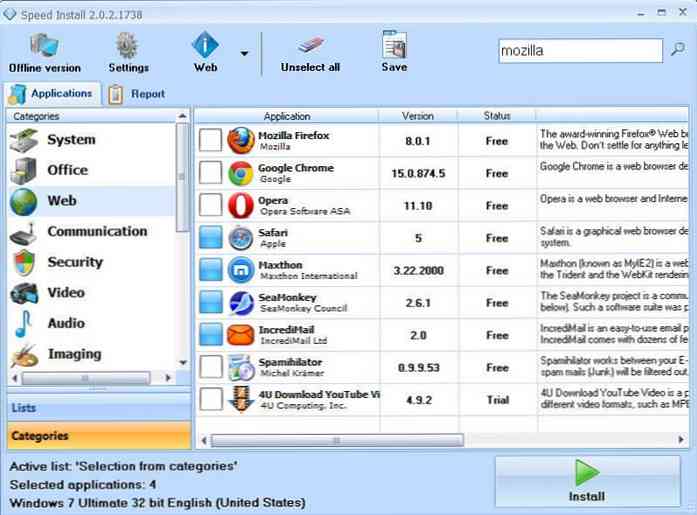
Nó có một số tính năng hữu ích như tùy chọn để lưu vào đĩa cục bộ, tùy chọn để tìm kiếm trong danh mục, nhiều tùy chọn chọn và bỏ chọn, v.v. Nó cũng cho phép bạn truy cập các báo cáo và tệp nhật ký lỗi, và thậm chí cho phép bạn tự gỡ lỗi ứng dụng trong trường hợp có vấn đề phát sinh trong quá trình cài đặt hàng loạt.
4. Ninite
Ninite là một cài đặt nhiều ứng dụng nhẹ. Mặc dù nó hỗ trợ một danh sách nhỏ các phần mềm, nhưng nó là một danh sách các phần mềm phổ biến nhất và phải có ngoài kia. Ninite hoạt động từ Web - bạn chọn danh sách các ứng dụng sẽ cài đặt từ trang web của nó và nó tạo ra một trình cài đặt dựa trên web mà bạn có thể sử dụng để tải xuống hàng loạt và cài đặt các ứng dụng đã chọn này.
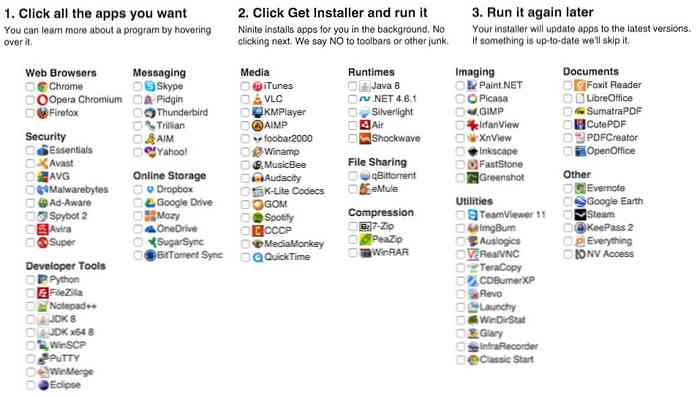
Ninite hiển thị danh sách các ứng dụng tại thời điểm cài đặt và cũng hiển thị trạng thái của quá trình đang diễn ra. Ngoài các ứng dụng đa cài đặt, nó cũng có khả năng cập nhật nhiều ứng dụng một lần. Ninite là một phần mềm miễn phí, nhưng phiên bản chuyên nghiệp của nó đi kèm với các tính năng bổ sung như kiểm soát nhiều hơn, chế độ hoàn toàn im lặng, hỗ trợ cho trình cài đặt ngoại tuyến, v.v..
Ứng dụng Batch Uninstaller
Các ứng dụng đa gỡ cài đặt có thể thực sự hữu ích khi bạn cần loại bỏ bloatware và các chương trình không mong muốn từ một phiên bản HĐH mới được cài đặt. Các ứng dụng này cũng cung cấp các lợi ích bổ sung như làm sạch các mục đăng ký và xóa các tệp còn sót lại.
5. Trình gỡ cài đặt IOBit
IOBit Uninstaller là trình gỡ cài đặt nhiều ứng dụng mạnh mẽ, thậm chí có thể gỡ cài đặt phần mềm liên tục cũng như phần mềm Windows được cài đặt sẵn. Nó đi kèm với các tính năng bổ sung như tác nhân thanh công cụ, trình giám sát plugin và trình hủy tệp, phần cuối cùng xóa các tệp còn sót lại khỏi đĩa cứng của máy tính của bạn sau khi gỡ cài đặt phần mềm.
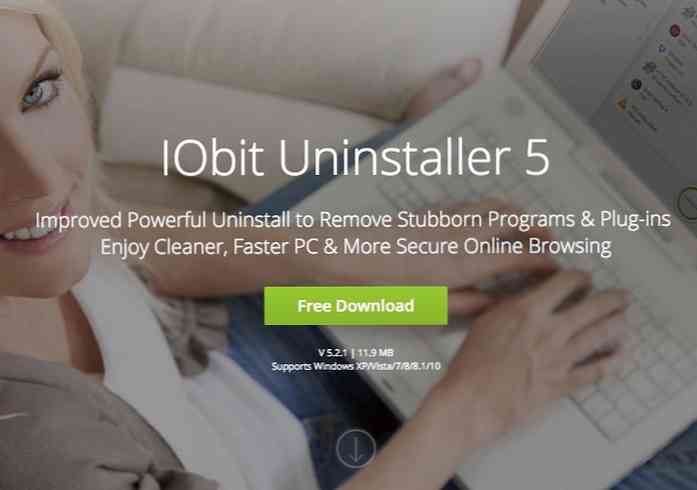
IOBit Uninstaller cũng có thể quét registry hệ thống của bạn để xóa các mục liên quan đến phần mềm đã gỡ cài đặt. Nó cũng có thể sao lưu các tập tin hệ thống bằng cách tạo điểm khôi phục, cho phép bạn khôi phục hệ thống của mình về trạng thái hoạt động trước khi cài đặt, nếu có lỗi xảy ra trong quá trình gỡ cài đặt hàng loạt.
6. Trình gỡ cài đặt tuyệt đối
Trình gỡ cài đặt tuyệt đối có thể được sử dụng để xóa nhiều loại chương trình như ứng dụng độc lập, thanh công cụ, v.v ... Nó được tích hợp một số tính năng bổ sung như trình sửa lỗi mục không hợp lệ, công cụ sao lưu và khôi phục, v.v..
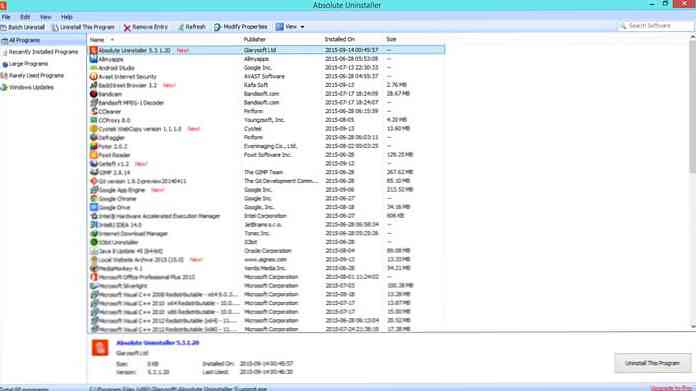
Trình gỡ cài đặt tuyệt đối cũng có thể làm sạch mục đăng ký và tập tin còn sót lại để tăng tốc hệ thống của bạn và giải phóng tài nguyên hệ thống quý giá. Ứng dụng này cũng cho phép người dùng thay đổi các thuộc tính của bất kỳ phần mềm nào. Nó cũng có khả năng theo dõi và liệt kê các bản cập nhật Windows đã cài đặt và gỡ cài đặt chúng.
7. Trình gỡ cài đặt Revo
Revo Uninstaller không chỉ có thể gỡ cài đặt nhiều ứng dụng cùng một lúc, nhưng cũng có thể xử lý giám sát thời gian thực, cài đặt nhanh, công cụ sao lưu, logger, v.v. Nó cũng có thể sửa các mục đăng ký và làm sạch các tập tin cấp độ sâu giải phóng không gian lưu trữ.
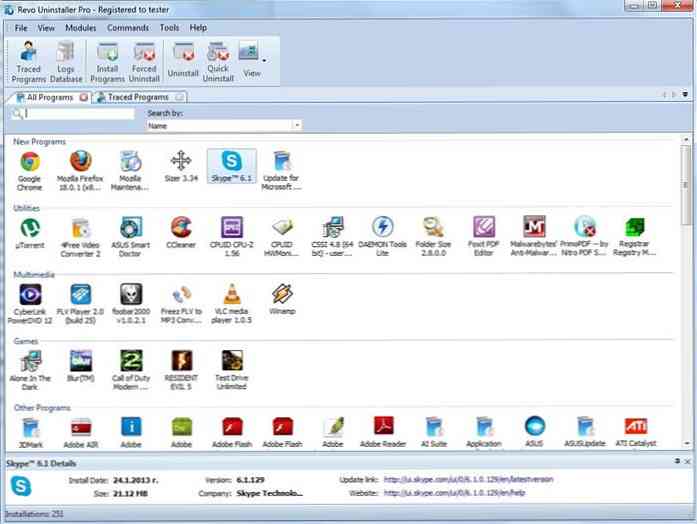
Revo Uninstaller hoạt động tốt trong việc loại bỏ các ứng dụng quay vòng không để lại bất kỳ dấu vết nào phía sau trong hệ thống. Ứng dụng này rất dễ hiểu và dễ sử dụng, và có thể được tùy chỉnh với các chủ đề và cài đặt ưu tiên.
8. Trình cài đặt
dUninstaller tự hào về một số tính năng nâng cao làm cho nó nổi bật so với các ứng dụng đa cài đặt khác. Ứng dụng này có thể tự động xóa các ứng dụng trong danh sách đen mà không cần sự can thiệp của bạn. Bạn thậm chí có thể đặt các tham số phổ quát khác nhau cho công cụ gỡ cài đặt.
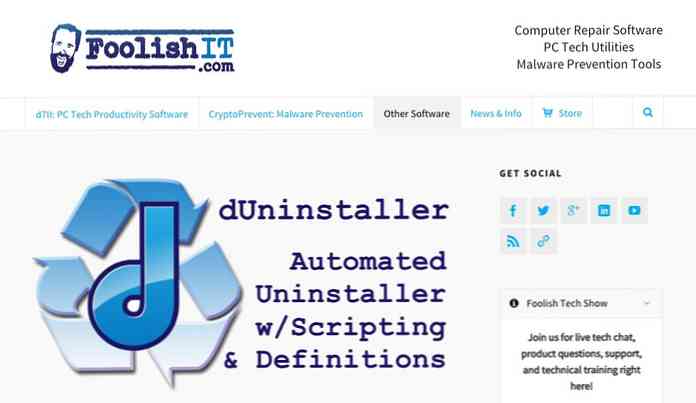
dUninstaller tăng cường quá trình gỡ cài đặt bằng cách sử dụng sổ đăng ký và cũng cung cấp các tính năng bổ sung như hỗ trợ bổ trợ và gỡ cài đặt dòng lệnh. Nó ngay lập tức thông báo cho bạn nếu có bất kỳ vấn đề nào phát sinh với quy trình gỡ cài đặt và thậm chí ghi lại các lỗi để trợ giúp cho quá trình kiểm tra.
9. Menu Uninstaller Pro
Menu Uninstaller Pro gỡ cài đặt phần mềm ở chế độ đơn hoặc hàng loạt. Tất cả bạn cần làm là chọn các ứng dụng bạn muốn gỡ cài đặt từ danh sách và nó sẽ xử lý quá trình nghỉ ngơi. Menu Uninstaller Pro cũng cho phép người dùng gỡ cài đặt bất kỳ ứng dụng nào bằng cách nhấn chuột phải vào phím tắt của nó hoặc thả phím tắt vào cửa sổ của nó.
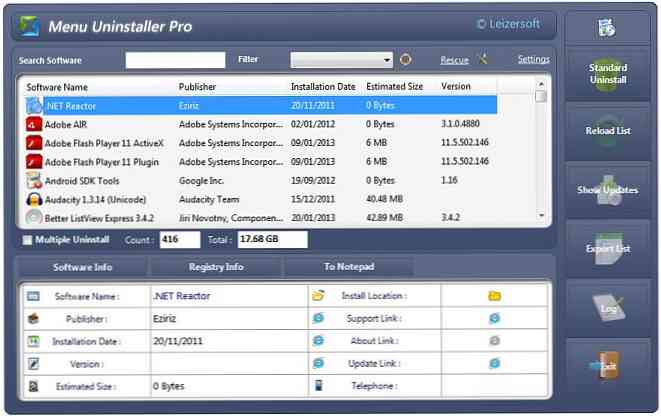
Nó hiển thị chi tiết cài đặt và đăng ký phần mềm giúp bạn xác định phần mềm nào cần xóa khỏi hệ thống của bạn. Bạn cũng có thể phân loại danh sách phần mềm theo các chế độ xem khác nhau để tạo thuận lợi cho quá trình ra quyết định.
Trình cài đặt và gỡ cài đặt hàng loạt yêu thích của bạn là gì? Bạn đã đi qua bất kỳ ứng dụng hữu ích tương tự? Hãy cho chúng tôi biết bằng cách sử dụng các ý kiến, xin vui lòng.